Как удалить программы удаленно сразу на нескольких (~200) ПК? Список программ: Adobe Acrobat XI, WinRar, Adobe Photoshop CS6, и т.д. Клиентские машины: ПО Windows 7, 8, 8,1, 10. Мне доступна Active Directory.
- windows
- администрирование
- active-directory
Отслеживать
8,532 4 4 золотых знака 28 28 серебряных знаков 53 53 бронзовых знака
задан 25 окт 2017 в 10:00
Ержан Актанов Ержан Актанов
67 1 1 серебряный знак 6 6 бронзовых знаков
Дайте хоть какую-нибудь конкретику. Что именно вы удаляете, какая ОС на рабочих станциях, какие средства администрирования вам доступны.
25 окт 2017 в 10:29
Вопрос интересный, но нужны детали. Пожалуйста, ответьте на вопросы Павла. Отредактируйте вопрос с помощью кнопки править.
25 окт 2017 в 11:11
Да. Вопрос интересный. Будут детали — можно начать советовать.
25 окт 2017 в 20:16
Поправил спасибо
26 окт 2017 в 2:01
2 ответа 2
Сортировка: Сброс на вариант по умолчанию
Если эти программы были установлены через GPO
Удалить их можно через ту же самую политику. Для этого заходим в редактор политики, разворачиваем ветку нужной конфигурации Computer configurationPoliciesSoftware settingsSoftware instalation .
Находим там нужный софт и убеждаемся, что в его свойствах на вкладке Развертывание (Deployment) стоит флажок Удалять это приложение, если его использование выходит за рамки, допустимые политикой управления (Uninstall this application when it falls out of the scope of management) если нет, ставим.
Далее выходим из свойств, кликаем правой кнопкой на приложении Все задачи (All tasks) -> Удалить (Remove). В открывшемся окне выбираем Немедленное удаление этого приложения с компьютеров всех пользователей (Immediately uninstall the software from users and computers) .
Если не через GPO
Находим на целевых ПК ветку реестра HKEY_LOCAL_MACHINESOFTWAREMicrosoftWindowsCurrentVersionUninstall там лежит список установленных программ локальной машины. И есть директивы под названием UninstallString примерно такого вида MsiExec.exe /I это как раз команда, которую нужно выполнить для удаления конкретного ПО. Вам нужно узнать эти команды для кождого ПО, которые вы хотите удалить, по идее они у одной и той же версии софта не отличаются.
использовать встроенные деинсталяторы. Они как правило лежат в C:Program FilesИмя софтаuninstall.exe но для них нужно искать ключи «тихого запуска», чтобы отрабатывало без диалоговых окон.
Просто «нагуглить» UninstallString для каждого ПО. Их часто пишут в официальной документации, а так же на форумах по теме.
Дальше нужно написать скрипт выполняющий найденные команды на powershell или vba и навесить его на netlogon. Что-то вроде этого, но с вашими строками запуска:
Set objWshShell = WScript.CreateObject(«WScript.Shell») On Error Resume Next objWshShell.Run «msiexec.exe /X /qn», 1, True WScript.quit
Далее кладем файл скрипта в доступную для чтения сетевую папку.
Создаем новую политику, заходим в ветку Conputer configurationWindows settiongScripts (Startup/Shutdown) и добавляем его там.
Применяем политику к целевым компьютерам.
Источник: ru.stackoverflow.com
Удаленная деинсталляция программ в локальной сети
Довольно часто в работе системного администратора требуется деинсталлировать ту или иную программу на удаленном компьютере незаметно для пользователя. Как решить эту задачу?
1. Узнаем в реестре код приложения по пути:

2. Создаем командный файл:

где указываем полученный ранее код
3. Запускаем командный файл на удаленном компьютере.
Здесь возможны варианты.
Если вы используете в локальной сети Kaspersky Admin Kit или Kaspersky Security Center, то можно с помощью данного инструмента:
— Выбрать «Хранилища» и создать инсталляционный пакет;
— Выбрать «Задачи для набора компьютеров» и создать задачу удаленной установки этого инсталляционного пакета;
— Запустить созданную задачу для выбранных компьютеров.
Другой вариант с помощью утилиты PSExec от Sysinternals:

Эта команда скопирует файл командный файл на удаленный компьютер и запустит его с правами, которые вы указали.
То же самое без создания командного файла:
Источник: www.adminsam.ru
Деинсталляция программ на удаленном компьютере
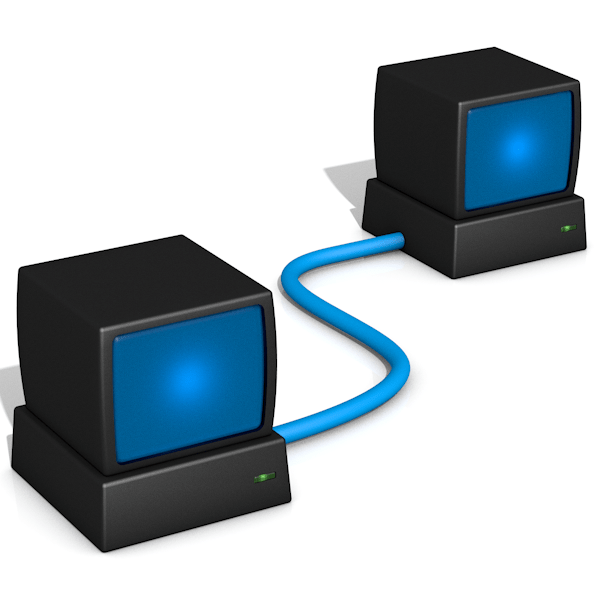
Удаленное управление процессами и файловой системой на удаленном компьютере может потребоваться в разных ситуациях – от использования дополнительных мощностей, взятых в аренду, до предоставления услуг по настройке и лечению систем клиентов. В этой статье мы обсудим способы деинсталляции программ на машинах, доступ к которым осуществляется удаленно, через локальную или глобальную сеть.
Удаление программ через сеть
Существует несколько способов деинсталляции программ на удаленных компьютерах. Одним из наиболее удобных и простых является использование специального софта, который, с разрешения владельца, позволяет выполнять в системе различные действия. Есть и системные аналоги таких программ – RDP-клиенты, встроенные в Windows.
Способ 1: Программы для удаленного администрирования
Как уже было сказано выше, эти программы позволяют работать с файловой системой удаленного компьютера, запускать различные приложения и изменять параметры системы. При этом пользователь, осуществляющий удаленное администрирование, будет иметь такие же права, что и учетная запись, вход в которую выполнен на управляемой машине. Наиболее популярным и удобным софтом, отвечающим нашим потребностям и к тому же имеющим бесплатную версию с достаточным функционалом, является TeamViewer.
Управление происходит в отдельном окне, где можно выполнять те же действия, что и на локальном ПК. В нашем случае это удаление программ. Делается это с помощью соответствующего апплета «Панели управления» или специального софта, если таковой установлен на удаленной машине.
При ручном удалении системными средствами действуем следующим образом:
- Вызываем апплет «Программы и компоненты» командой, введенной в строку «Выполнить» (Win+R). appwiz.cpl Данный прием работает на всех версиях Windows.
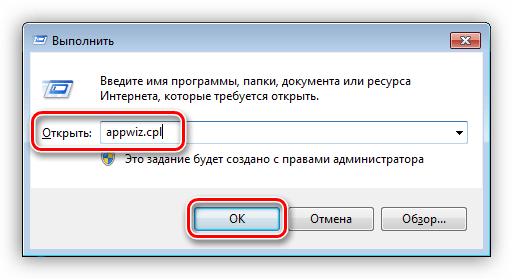
- Дальше все просто: выбираем нужный пункт в списке, жмем ПКМ и выбираем «ИзменитьУдалить» или просто «Удалить».
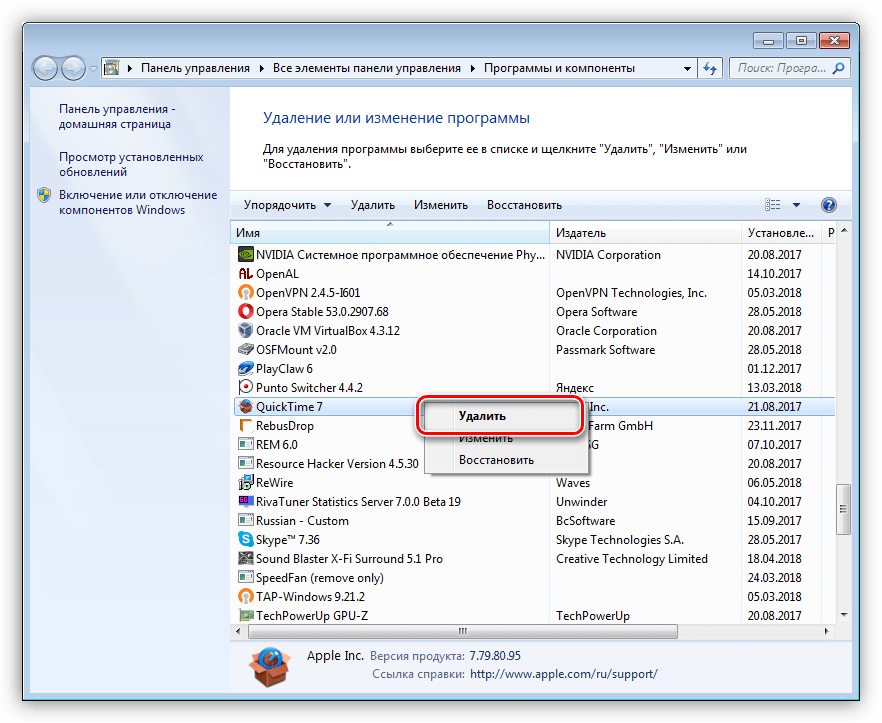
- Откроется «родной» деинсталлятор программы, в котором выполняем все необходимые действия.
Способ 2: Системные средства
Под системными средствами мы подразумеваем встроенную в Windows функцию «Подключение к удаленному рабочему столу». Администрирование здесь выполняется с использованием RDP-клиента. По аналогии с TeamViewer работа ведется в отдельном окне, в котором отображается рабочий стол удаленного компьютера.
Деинсталляция программ производится точно так же, как и в первом случае, то есть либо вручную, либо с помощью софта, установленного на управляемом ПК.
Как видите, удалить программу с удаленного компьютера довольно несложно. Здесь главное помнить о том, что владелец системы, на которой мы планируем совершить те или иные действия, должен дать на это свое согласие. В противном случае есть риск попасть в весьма неприятную ситуацию, вплоть до лишения свободы.
Источник: lumpics.ru